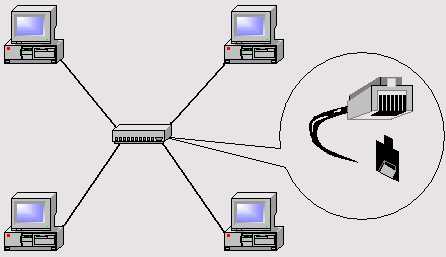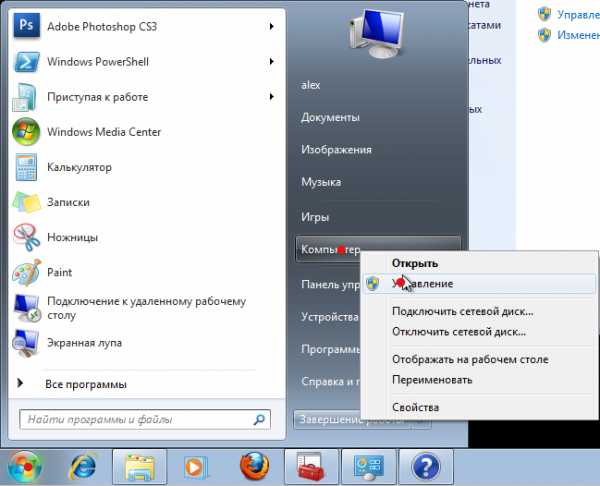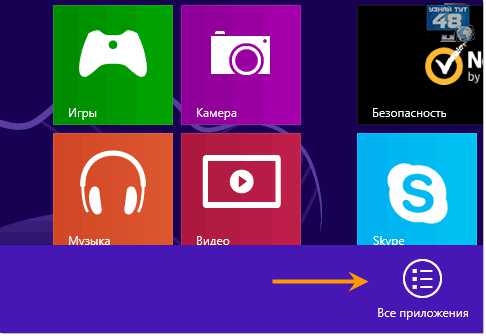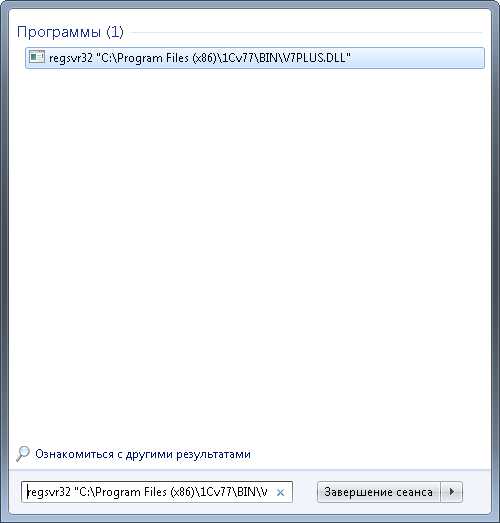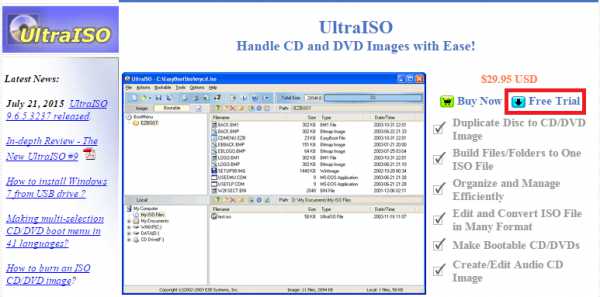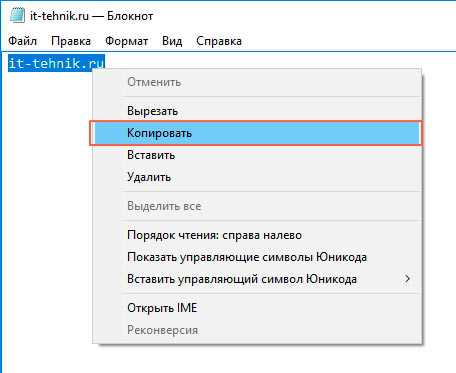Skype windows 7 не удалось установить соединение
Скайп не удалось установить соединение — 6 решений
Иногда у пользователей может возникать такая ошибка, что Скайп не удалось установить соединение. Почему возникает такая проблема со Скайпом?
Содержание:
Дело в том, что при запуске после ввода логина и пароля программа отправляет данные на сервер, где хранится информация обо всех пользователях.
Если такой аккаунт находится, выполняется вход, в противном случае программа просто не заходит в аккаунт. Но ошибка «Не удалось установить соединение» означает, что программа вообще не может связаться с сервером – сигнал от программы идет, а на сервер не приходит.
Поэтому меню аккаунта в Скайпе и не открывается.
Итак, что значит ошибка «Не удалось установить соединение» мы уже разобрались, теперь стоит понять, что делать.
Сначала следует проверить, есть ли вообще соединение с интернетом. Может быть, проблема не в Скайпе. Это можно сделать, открыв в браузере какой-либо сайт, к примеру, Google.ru.
Если и сайт не запускается, значит, следует проверить, есть ли на счету достаточно денег для пользования всемирной сети или позвонить в техподдержку компании, клиентом которой вы являетесь.
Отсутствие соединения с интернетом
вернуться к меню ↑Еще одна элементарная проблема заключается в том, что установлен старый Скайп. Чтобы проверить свою версию, необходимо в панели инструментов выбрать пункт «Помощь» и нажать на «О Skype».
«О Skype» в меню программы
В появившемся окне можно посмотреть версию (подчеркнута зеленым цветом на рисунке ниже).
Данные о версии в Скайп
Чтобы установить новый Скайп, необходимо зайти на страницу программы в интернете (skype.com) и нажать там на одну из ярких зеленых кнопок с надписью «Загрузить Skype».
Страница загрузки Скайп
При установке новой версии старая будет удалена. Если новый Скайп не устанавливается, следует вручную удалить старую версию. Для этого заходим в меню «Пуск», далее «Панель управления». После этого следует выбрать пункт «Удаление программы».
Меню «Пуск» и окно «Панель управления
В появившемся окне находим Skype, кликаем на него, после чего запускается программа удаления.
Скайп в списке удаления программ
После этого следует снова попробовать установить программу.
вернуться к меню ↑Также возможно, что встроенный брандмауэр windows 7 является причиной того, что Скайп выдает ошибку «Не удалось установить соединение». Поэтому нужно постараться его отключить, хотя бы на время.
Для этого следует зайти в ту же «Панель управления», где выбрать пункт «Система и безопасность».
Окно «Панель управления»
После этого нужно нажать пункт «Брандмауэр windows».
Меню «Система и безопасность» в Панели управления
Далее следует в меню справа выбрать пункт «Включение и отключение брандмауэра windows».
Пункт «Включение и отключение брандмауэра windows» в меню «Брандмауэр windows»
Теперь осталось поставить галочки на пунктах «Отключить брандмауэр windows» — 2 раза (на рисунке обведены красным) и нажать кнопку «ОК».
Меню отключения брандмауэра windows
Теперь необходимо попробовать запустить Скайп и если программа снова пишет: «Не удалось установить соединение», можно пробовать дальнейшие способы.
вернуться к меню ↑Часто бывает, что Скайп не включается из-за того, что его блокирует антивирус. Чтобы исключить этот вариант, следует зайти в свою антивирусную программу, поискать в настройках, к примеру, «родительского контроля» или других дополнительных функций антивируса Skype.
Чтобы исключить этот вариант, следует на время отключить антивирус – если Скайп заработает с выключенной антивирусной программой, значит, проблема в ней.
Что касается того, как отключить антивирус, то все зависит от конкретной программы.
В антивирусе Касперского это делается следующим образом: нужно нажать на пиктограмму Kaspersky Internet Security правой кнопкой мыши и выбрать «Выход» (на фото ниже подчеркнута зеленым цветом). Такой подход применим практически для каждого современного антивируса.
Отключение Kaspersky Internet Security
Возможно, что антивирус автоматически занес в список заблокированных программ Скайп. Как исправить эту проблему? Все зависит от конкретного антивируса. Если есть возможность сбросить его настройки, сделайте это. Можно и удалить антивирус.
Делается это точно таким же способом, который описан выше для Скайпа.
вернуться к меню ↑Если Скайп пишет «Не удалось установить соединение», возможно, причина в настройках роутера. Чтобы убрать такую ошибку, необходимо сделать следующее:
Окно настроек роутера
- В зависимости от роутера внешний вид этого окна может быть разным. Если раньше в настройках роутера ничего не менялось, то логин и пароль будут одинаковыми – «admin». Вводим и нажимаем «Вход».
- После этого нужно найти пункт «Виртуальные серверы». В зависимости от модели роутера этот пункт может находиться в разных меню. Для одного из самых популярных на сегодняшний день роутеров DIR-300NRU поиск выглядит так, как показано на Рис. №12. Там нужно в меню слева зайти в пункт «Межсетевой экран», а потом «Виртуальные серверы».
Окно настроек межсетевого экрана роутера
- После перехода в пункт «Виртуальные серверы» нужно найти кнопку «Добавить». Напоминаем: название строк может быть разным в зависимости от модели роутера. Там в поле «Имя» пишем skype или то, что захотим (подчеркнуто красным на фото выше). В поле «Порт» («Внешний порт» — подчеркнуто зеленым) пишем, к примеру, 4960. Сохраняем полученные настройки. Для этого находим на странице кнопку «Сохранить», «Изменить» или что-то подобное.
- Теперь нужно открыть Скайп и перейти там в меню настроек. Для этого заходим в пункт «Инструменты» в верхнем меню программы и переходим в «Проблема соединения…».
Переход в настройки Скайпа
- Здесь в поле «Использовать порт» пишем порт, указанный нами в настройках роутера. Мы указали, как помним, 49660. Нажимаем «Сохранить» (обведено зеленым на рисунке ниже) и пробуем авторизоваться еще раз.
Указание порта в настройках Скайпа
вернуться к меню ↑Иногда проблема может заключаться в том, что какие-то старые данные не дают программе спокойно работать, поэтому их нужно удалить. Для этого делаем следующее:
- Заходим в меню «Пуск» и «Выполнить» или нажимаем одновременно Win+R. В появившемся окне пишем «%appdata%\skype» и нажимаем Enter.
Переход в папку с сохраненными данными Скайпа
- После этого видим список папок и файлов (выделены зеленым цветом на рисунке выше). Выделяем всех их и удаляем.
- После этого запускаем программу заново. Если и сейчас Скайп не сработал, можно удалить его и установить заново по способу, описанному выше.
На видео ниже показан именно этот способ. Там показано, как перейти в папку с сохраненными данными Скайпа и установить новую версию.
Скайп не удалось установить соединение — 6 решений проблемы
geek-nose.com
Ошибка в Скайп: «Не удалось установить соединение»
30 сентября 2015 в 13:14 Помощь, Ошибки Иногда, при запуске программы Скайп, некоторые пользователи получают ошибку «Не удалось установить соединение», которая появляется во время авторизации и тем самым не позволяет заходить в Скайп. Правда, после того как разработчики отключили старые версии Скайпа, количество пользователей которые сталкиваются с этой ошибкой резко возросло. Самая большая проблема этой ошибки заключается в том, что пользователь не знает, почему Скайп выдаёт данное сообщение и соответственно не знает, как её исправить. Сама по себе фраза «Не удалось установить соединение» лишь сообщает что Скайп не может подключиться к серверу, но не говорит, что это значит, почему так происходит и самое главное, как устранить ошибку. Ну что ж, давайте ответим на эти вопросы и попробуем устранить эту проблему с соединением. Дело в том, что когда мы вводим свой логин и пароль, Скайп отправляет эти данные на официальный сервер, чтобы проверить их достоверность, а сервер в свою очередь сообщает программе, если авторизация прошла успешно. Так вот, данная ошибка означает, что Скайп не получает ответ от сервера и соответственно, отказывается авторизовать пользователя. Это может произойти по разным причинам. Наиболее известные среди них являются:
- Используется старая версия Skype
- Брандмауэр блокирует программу Skype
- Компьютер не подключён к Интернету или настроен неправильно
- Интернет-провайдер или администратор сети запретил использование Skype
- Произошёл критический сбой в программе
- Официальный сервер недоступен
- Как правило, чаще всего ошибка возникает, когда используется старая версия Скайп и соответственно, чтобы исправить её, нужно установить последнею версию. Вы можете скачать последнюю версию на странице https://www.skaip.su/poslednyaya-versiya-skype
- Вторая популярная причина, по которой возникает данная, является неверная настройка браузера Internet Explorer. Так как этот браузер является важным компонентом операционной системы windows, его неверная настройка может привести к ошибкам в разные программы (как вы поняли, одна из них «Не удалось установить соединение» в Скайпе). Чтобы исправить ошибку, нужно сбросить настройки Internet Explorer.
- Частенько Скайп не может установить соединение с сервером, если администратор сети, Интернет-провайдер или брандмауэр ограничивает доступ к доменам skype.com. Чтобы проверить, так ли это, запустите тест на этой странице и если увидите что хоть для одного сервера не удаётся установить соединение, значит, чтобы Скайп вновь заработал, нужно убрать ограничение. Для этого, в первую очередь попробуйте временно отключить брандмауэр и снова откройте эту страницу — если вновь не удастся, обратитесь за помощь к администратору сети или Интернет-провайдеру.
- Хоть и довольно редко, но иногда сервера Скайпа перестают работать должным образом. С помощью нашего онлайн-сервиса вы можете проверить статус серверов Скайп — если они работают исправно, значит, ошибка на вашей стороне, и вы должны устранить её исправить самостоятельно. А если сервера не работают — нужно лишь подождать немного пока разработчики не устранят ошибку.
- По другим неизвестным мне причинам, также может возникнуть ошибку «Не удалось установить соединение». Не знаю, может были повреждены файлы Скайпа (например, база данных, файл конфигурации), какие-то процессы ОС не работают должным образом или что-то ещё — знаю лишь, что устранить проблему можно банально перезапустить Скайп или даже компьютер. Иногда помогает удаление следующих файлов:
- %appdata%\Skype\shared.lck
- %appdata%\Skype\shared.xml
www.skaip.su
«Не удалось установить соединение Skype»: как избавиться от ошибки
Ошибка «Не удалось установить соединение Skype» или «Не удалось подключиться к Skype» после ввода логина и пароля пользователя указывает на то, что приложение не может соединиться с сервером.

Сегодня я расскажу, почему происходят подобные перебои связи, а также о несложных методах исправления ошибки.
Во время авторизации пользователя Скайп передает на сервер не только информацию об учетной записи, но и номер версии приложения. Если на текущий момент выпущена более свежая версия, сервер отклоняет соединение, а пользователь видит на экране подобную картинку:
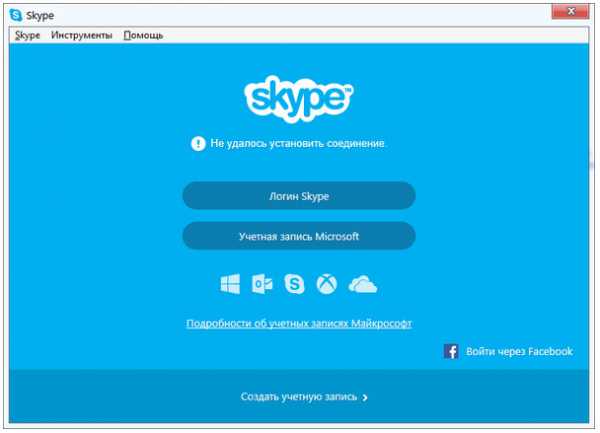
Решение
Исправление этого варианта ошибки самое простое из возможных – обновление программы. Скачайте новую версию Skype с официального сайта и бесплатно установите ее.
Блокировка файерволом (брандмауэром)
Довольно часто Скайп не может соединиться с сервером из-за неправильных настроек защитных программ. Для проверки временно выключите защиту. Если вам удалось запустить приложение, причина в этом.
Решение
Чтобы Skype мог выходить в Интернет без ограничений, измените настройки сетевого экрана. Я покажу, как это сделать, на примере Kaspersky Internet Security (KIS) и брандмауэра windows.
KIS
- Итак, откройте главное окно Kaspersky Internet Security, кликните по изображению шестеренки (находится на нижней панели) и зайдите в раздел «Защита».
- Откройте подраздел «Сетевой экран».
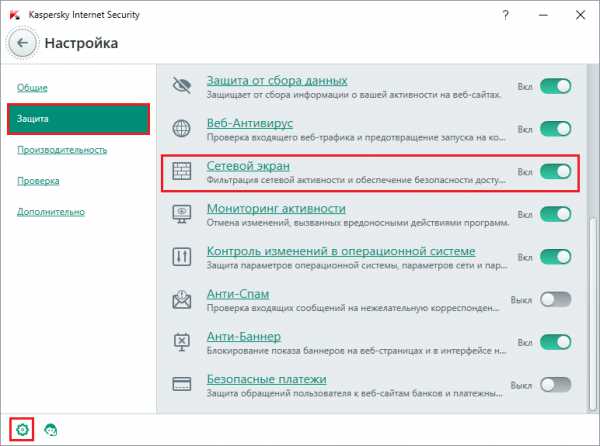
- Далее щелкните «Настроить правила программ».
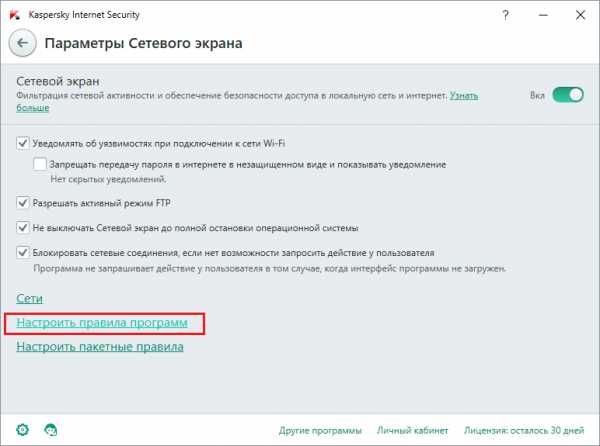
- В окне сетевых правил ПО найдите Skype (для этого удобно пользоваться поиском KIS), раскройте находящийся напротив выпадающий список и выберите «Разрешить».
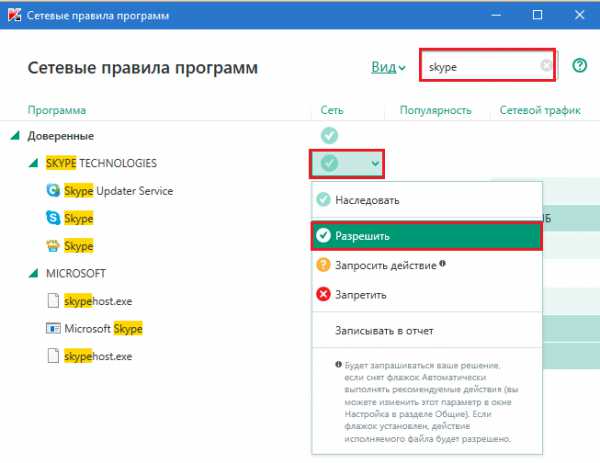
Настройка вступит в действе немедленно. Если доступ не восстановился, перезагрузите компьютер.
Брандмауэр windows
- Откройте панель управления и зайдите в раздел «Брандмауэр windows».
- Кликните в панели перехода брандмауэра (слева) «Разрешение взаимодействия с приложением…».
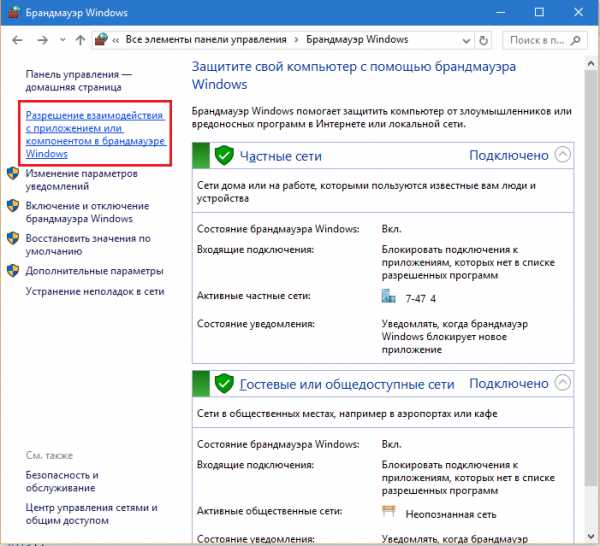
- Найдите Скайп в списке «Разрешенные программы и компоненты» и поставьте возле него флажки, как показано на скриншоте ниже. Для сохранения нажмите ОК.
- Если программы нет в этом списке, кликните «Изменить параметры» и «Разрешить другое приложение». Укажите путь к файлу Skype.exe (находится в папке Program Files (x86)\Skype).
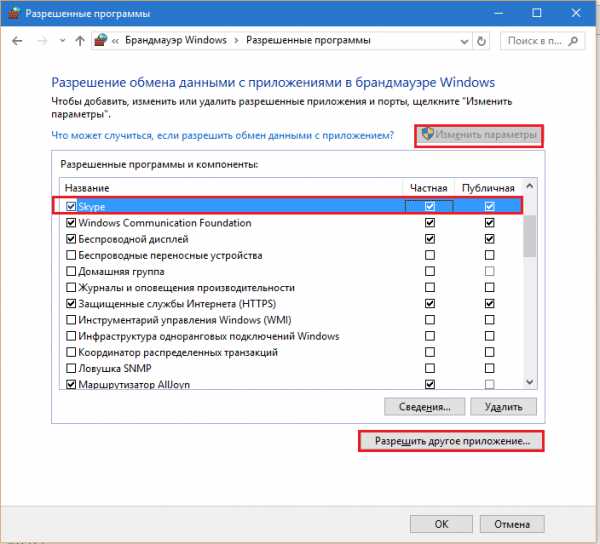
Нестабильная работа Интернет-соединения
При нестабильном соединении с Интернетом проблемы доступа возникают во всех сетевых приложениях – веб-браузерах, мессенджерах, Steam и т. д. После устранения неполадок ошибка Скайпа разрешается сама собой.
Решение
О причинах нестабильной работы сетевых подключений и методах борьбы с ними F1comp рассказывал в этих статьях:
Блокировка администратором сети или провайдером
Интернет-провайдеры нашей страны не блокируют Скайп (Роскомнадзор не запрещает его использование). Но администрация многих предприятий делает это довольно часто. Если ошибка соединения возникла на рабочем компьютере, поинтересуйтесь у коллег, подключается ли Скайп у них. Если нет, видимо, это ваш случай.
Решение
Для доступа к Скайпу используйте услуги сотового оператора на вашем личном мобильном телефоне.
Сервер Skype временно недоступен
Хотя этот вариант встречается достаточно редко, списывать его со счетов не стоит. Когда приложение разом перестает работать на всех устройствах и у разных пользователей, вероятнее всего, имеет место сбой на сервере. Как только он будет устранен, программа восстановит свою работу автоматически.
Решение
Ждать и следить за новостями.
Неполадка в самой программе или вирусное заражение
Проблемы с открытием и работой приложений – один из симптомов активного вирусного заражения. Если перед тем, как Скайп перестал соединяться с сервером, вы запускали непроверенные исполняемые файлы, переходили по незнакомым ссылкам, открывали почтовые вложения, пускали за компьютер ребенка и совершали другие потенциально опасные действия, очень может быть, что вы подхватили вирус.
Решение
Просканируйте антивирусом (установленным у вас или свежескачанным одноразовым, вроде DrWeb CureIt ) все подключенные к компьютеру накопители. Перед запуском штатного антивирусного ПО обязательно обновите вирусные базы.
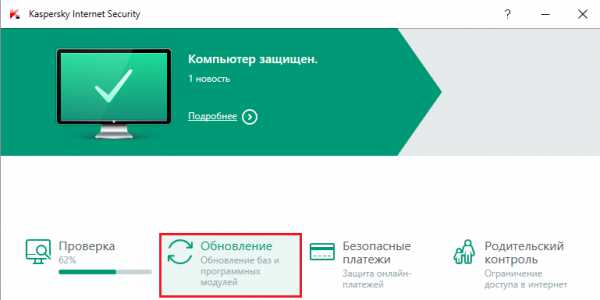
Если имеет место сбой программы – переустановите ее.
В 99,9% случаев одно из предложенных решений вам поможет. А если не помогло – пишите в комментариях.
f1comp.ru
Что делать, если в Скайпе не удалось установить соединение
Как часто пользователи сталкиваются с такой проблемой при попытке зайти в программу Skype для общения: «Не удалось установить соединение»! Особенно в последнее время при отключении производителями возможности работать со старыми версиями софта эта проблема стала беспокоить многих юзеров.
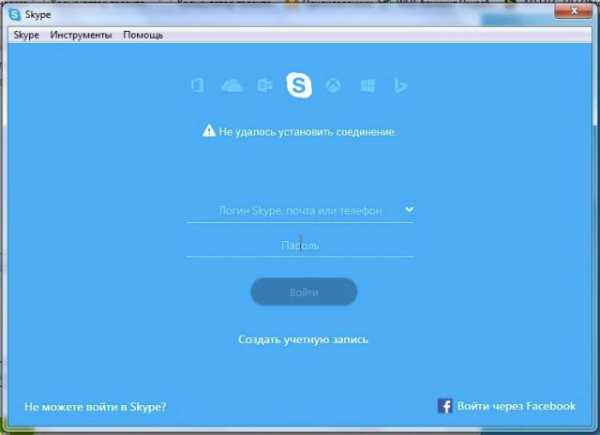
Почему Скайп не может установить связь?
Если при попытке войти в свою учетную запись в Скайпе оказывается, что по неизвестным пока причинам соединиться с сервером программа не может, самое сложное — разобраться в причинах этого, ведь иначе войти в программу не получится.
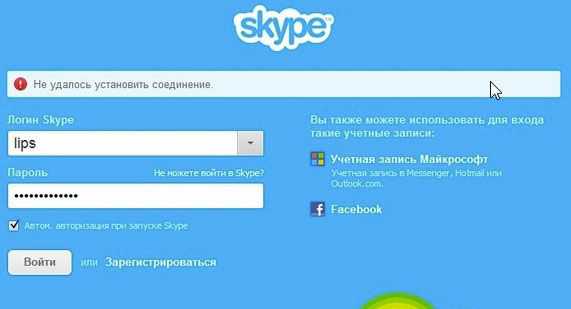
Глобальная и основная причина — неполучение ответа от сервера. Это значит, что при регистрации вас в системе Skype отправляет соответствующий запрос с информацией о введенном логине и пароле на сервер для получения ответа на ворпрос: «Есть ли такой пользователь и верно ли он ввел свой пароль?» Если такая связь обрывается или вашему устройству просто не удалось установить соединение, выскакивает подобная ошибка.

Причины, по которым не запускается Скайп:
- На устройстве, которым вы пользуетесь, установлена старая версия Skype.
- Программу не пропускает (блокирует) антивирус или брандмауэр.
- Возникла проблема с интернетом (соединение прервалось) или с настройками интернета.
- Ваш провайдер не разрешает использовать программу Skype.
- В проге произошел сбой (ошибка) критического характера.
- Сбои в работе сервера официального разработчика, куда отправляются все данные пользователей.
- Вирусные программы, неверно работающая операционная система.
- Нет связи с интернетом.
- Старые данные мешают работе.
Для проверки этой версии достаточно зайти в вашем интернет-браузере на любой сайт. В случае подтверждения этого варианта звоните провайдеру.
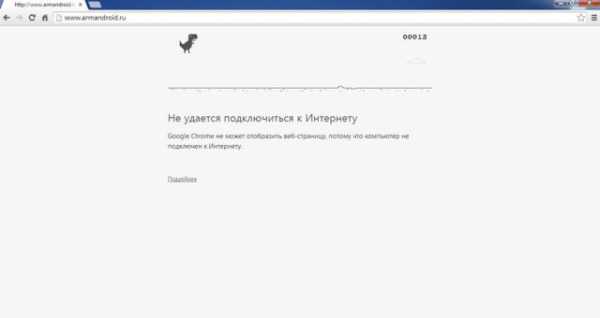
Все перечисленные причины могут проявляться по одной или воздействовать вместе. Что же делать, если соединение так и не удалось установить?
Способы установить соединение: 1. Для решения первой проблемы со старой версией программы нужно скачать самую последнюю из существующих. Для этого следует зайти на официальный сайт Скайпа (skype.com) и бесплатно ее скачать.
2. Если вы пользуетесь программой с компьютера и у вас новый антивирус, проверьте, не блокирует ли он вашу программу. Отключите защиту на время и произведите еще одну попытку входа.
При блокировке брандмауэром — встроенным защитником Виндоус — также определить это поможет его отключение.

Для этого нужно зайти в «Панель управления», далее – «Брандмауэр windows» («Фаервол») – «Включение и отключение брандмауэра» – «Отключить брандмауэр windows».
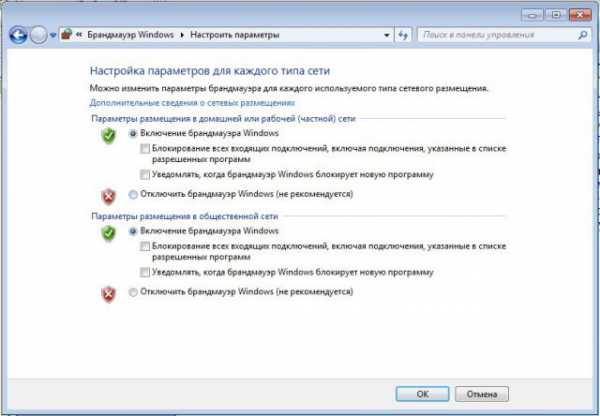
3. Если у вас браузером выступает Internet Explorer, попробуйте сбросить его настройки. Сделать это нужно так:
- Закройте все программы, файлы и папки.
- Запустите браузер.
- Нажмите на клавиатуре клавишу «Alt».
- Выберите «Сервис» в строке меню.
- Найдите пункт «Свойства браузера».
- Во вкладке «Дополнительно» нажмите кнопку «Сброс».
- Пометьте галочкой пункт «Удалить личные настройки» и опять нажмите на сброс.
4. В случае использования Скайпа не дома, а в офисе, на предприятии, знайте, что IT-специалисты могут в рамках политики компании ограничить для своих работников возможность использования некоторых приложений, не связанных с работой. Среди них часто оказывается и эта программа. Здесь вы не вправе ничего менять, кроме работы.
Также можно проверить наличие ограничений на использование (неважно, со стороны работодателя или вашего брандмауэра) с помощью такой ссылки: https://www.skaip.su/proverit-dostup-k-skaypu. Здесь есть возможность выяснить, может ли программа осуществить вход. Если даже с того сайта также ничего не работает, проблема не в закрытом доступе. Если есть доступ хотя бы к одному из серверов, проблема кроется не в этой сфере.
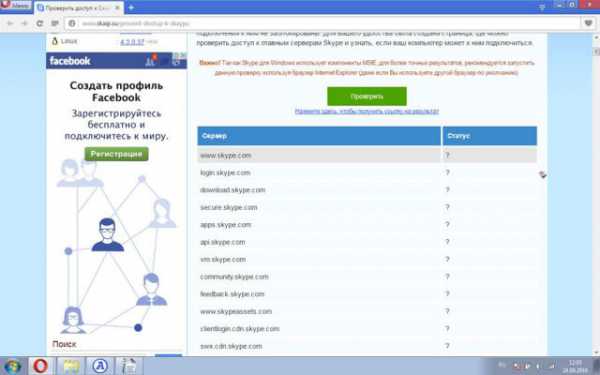
5. Если есть подозрения, что в программе все же произошел сбой, критическая ошибка, выключите устройство, перезагрузите его и попробуйте снова. Если не выйдет, переустановите мессенджер.
6. В случае неполадок в работе сервера разработчиков и владельцев Скайпа узнать вы это сможете, лишь проверив все предыдущие варианты возможных поломок. Однако есть некоторые сторонние сервисы, которые помогут осуществить такую проверку. Вот один из них: https://www.skaip.su/status-serverov-skayp. Зайдя на эту ссылку, вы сможете проверить исправность серверов и понять наконец-то, в чем проблема и почему не удалось установить связь. В случае подтверждения подобной информации вы ничего не сможете сделать, пока серверы программы не будут исправлены.
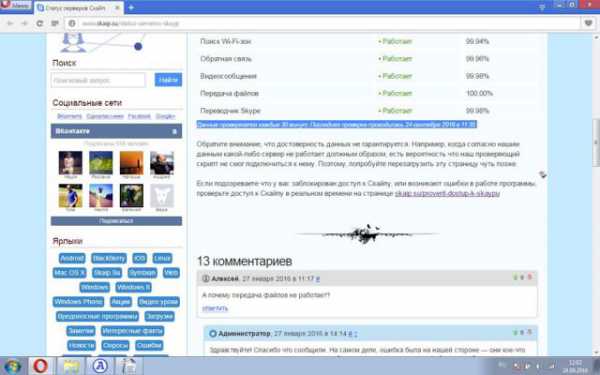
7. Еще одним решением может стать удаление таких файлов: «%appdata%\Skype\shared.lck» или «%appdata%\Skype\shared.xml». Это поможет, если некоторые файлы повреждены (например, файлы конфигурации или базы данных). Эти объекты находятся в папке с установленной программой. В большинстве случаев она находится в дирректории с программными файлами на диске С.
8. Если времени критически мало и нет возможности проверять каждую из версий возможных ошибок, просто воспользуйтесь браузерной программой по этой ссылке: https://web.skype.com/.
9. Если проблема в нашествии вирусов, почистите все хорошим антивирусом.
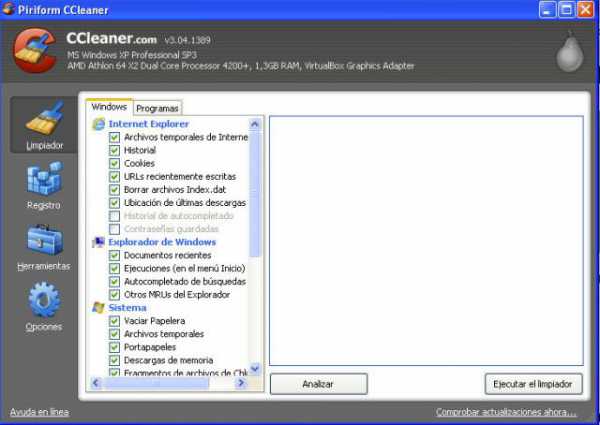
10. При неправильной работе операционной системы придется ее переустанавливать.
11. Есть также вероятность того, что компьютер пишет о невозможности входа, когда ваш интернет-роутер неправильно настроен или настройки сбились. Почему это произошло, неясно, но можно попробовать сделать перенастройку. Для этого зайдите в любой браузер, кроме Opera и введите в адресной строке свой адрес (он написан в документах к роутеру или на самом устройстве).
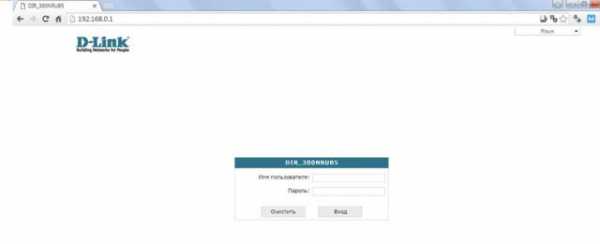
Введите логин и пароль, нажмите «вход». Далее нужно найти пункты «Сетевой экран» – «Виртуальные серверы» и нажать «Добавить» (названия пунктов могут быть несколько иными для разных роутеров). Далее потребуется ввести название – «Skype» или любое другое. А в поле «Внешний» порт нужно проставить номер нового порта, например, 4960. Сохраните введенные данные, нажав на соответствующую кнопку (например, «изменить», «сохранить» или «Ок»).
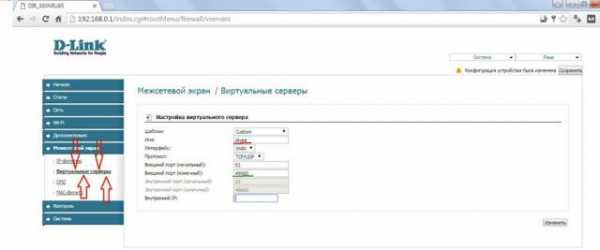
Откройте Скайп, меню «Инструменты», подпункт «Проблемы соединения». В поле использования порта напишите ранее указанный в настройках роутера порт.
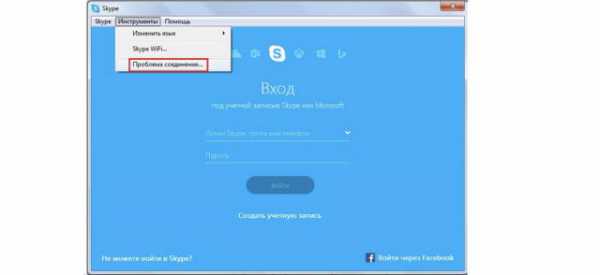
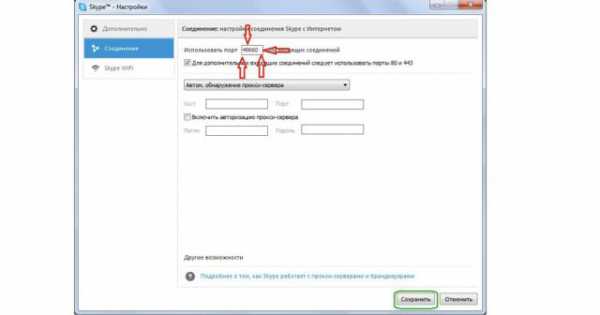
В данном случае введите «4960». После сохранения новых настроек попробуйте, заходит ли в программу еще раз.
12. Если проблема в нагромождении старых данных, мешающих программе работать, нужно очистить от них жесткий диск. Для этого:
Почему Скайп тормозит- Зайдите в «Пуск».
- Нажмите «Выполнить» либо вместо обоих пунктов можно нажать комбинацию клавиш «Win+R».
- Далее в окне, что появилось, вводим «%appdata%\skype».
- Когда компьютер покажет найденные результаты, удалите все файлы из найденной папки. Обычно она называется «Skype» и находится в папке «Roaming», а эта папка, в свою очередь, — в «AppData» («Application Data»).
Если все файлы удалять не хочется, можно вырезать только этот «shared».
- Выйдите из Скайпа: нажмите в трее его значок и далее – «Выйти» или «Выход».
- Удостоверьтесь, что вышли. Для этого нужно открыть Task Manager или Диспетчер задач и глянуть, нет ли в процессах «Skype.exe». Если процесс активен, завершите его.
- В папке на диске С «Programm Files» найдите папку «Skype» и создайте ярлык файла «Skype.exe» на рабочий стол.
- Кликните правой кнопкой по созданному ярлыку и выберите «Свойства» – вкладка «Ярлык».
- После текста напротив слова «Ярлык» будет указан путь в кавычках. После них напишите «/legacylogin».
- Нажмите «Ок» и зайдите через этот ярлык.
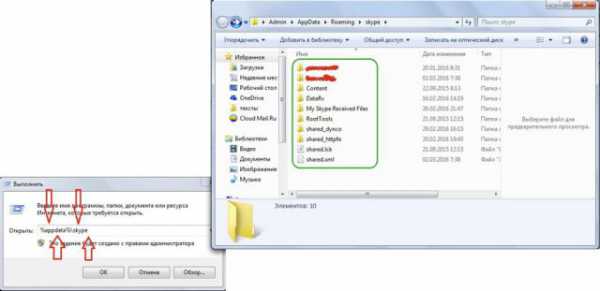
В случае использования вами операционной системы «Линукс», одной из ее версий — OpenSUSE, Скайпе также часто не подключается. Решение такое же, как и в других случаях. Должно помочь обновление до последней доступной версии.
Как удалить программу
Если вы все же решили попробовать удалить Скайп, можно сделать это через «Панель управления» – «Удаление программ», но лучше — с помощью специальных утилит. Например, Ccleaner или Revo Uninstaller.
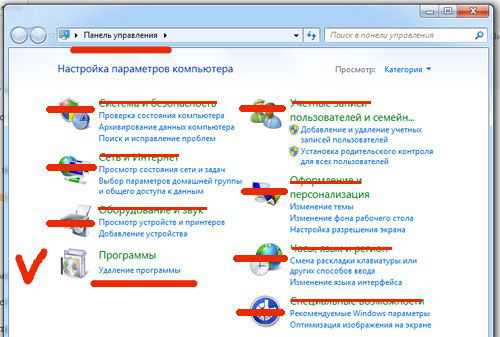
При использовании этих программ вы будете точно уверены, что никаких остаточных файлов не будет на вашем компьютере после «прощания» со Скайпом. Просто скачайте одну из указанных выше утилит. Далее нужно ее установить, как и любую другую программу. Далее нужно будет запустить проверку, анализ или непосредственно очистку и подождать немного. Только после этого можно приступать к установке новой версии Скайпа.

Как установить новую программу
Установить программу Скайп после удаления предыдущей его версии может каждый. Для этого нужно просто зайти на официальный сайт компании или сразу по этой ссылке: www.skype.com/ru/download-skype/skype-for-windows/.
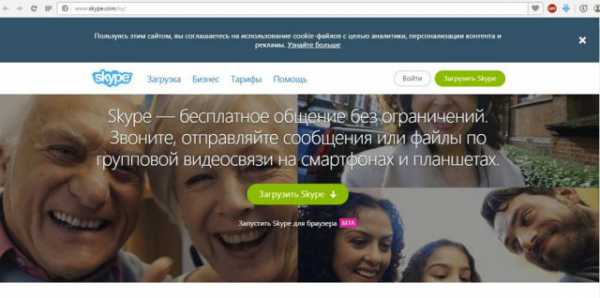
Этот процесс не займет много времени, к тому же, это совершенно бесплатно. Далее все просто. Найдите в загрузках полностью скачанный файл и запустите его, кликнув два раза мышкой по нему — начнется установка. Не забудьте поставить русский язык.
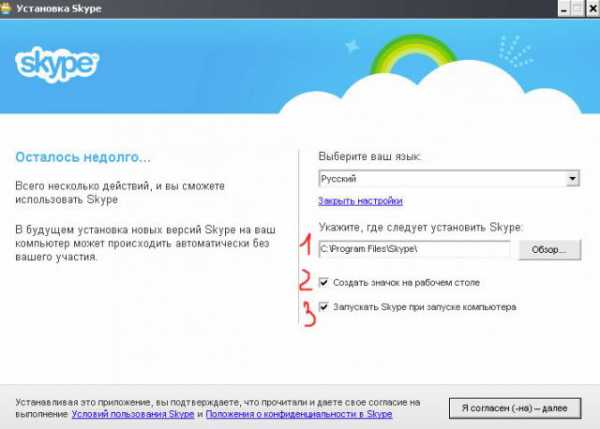
То же самое можно осуществить, зайдя в «Помощь» в окне Скайпа, а далее — выбрав «О Skype». Там есть возможность посмотреть версии.
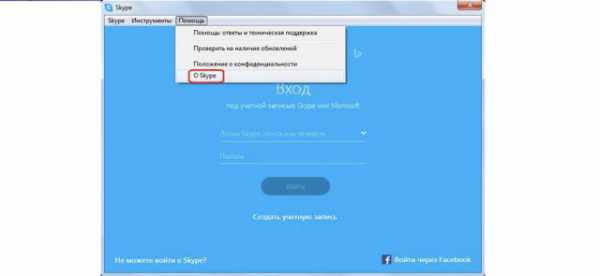
В открывшемся окне нужно найти год версии программы, которая установлена у вас. Если год не текущий, версия устарела.
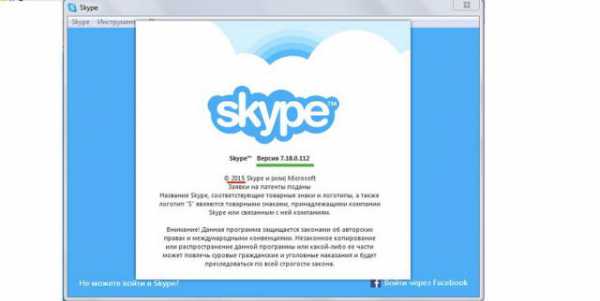
К сожалению, не всегда работоспособной на конкретном устройстве является последняя версия. Поэтому при неудаче скачайте другую. По отзывам пользователей, в интернете удачной является на сегодняшний день эта – «7.14.0.106».
Как почистить от вирусов
Любой работоспособной программой-антивирусом обычно удается почистить устройство от вирусов. Из последних рекомендованных бесплатных утилит выделяют Dr.WebCureit.
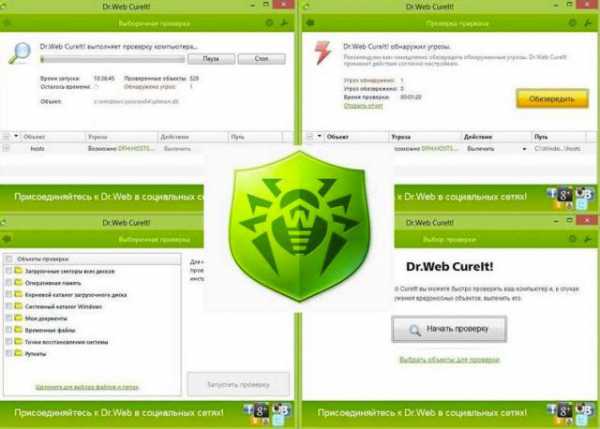
После скачивания с официального безоплатного ресурса запустите установщик (нажмите исполняемый файл «...exe») двойным щелчком и начинайте работать после завершения процесса. При открытии новой программы нажмите кнопку «Начать проверку».
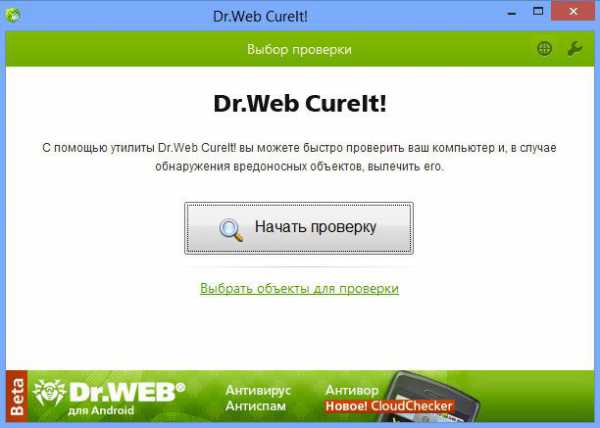
Чтобы избавиться от проблемы с доступом в известный мессенджер, придется поочередно проверять возможность неполадок, так как сказать наверняка сразу, в чем именно загвоздка, не получится.
allmessengers.ru
Скайп пишет не удалось установить соединение
Ваш скайп пишет не удалось установить соединение и вы не знаете в чем может быть проблема? Тратя 5-7 минут на эту статью, вы узнаете как устранить данную ошибку. Итак, сообщение «не удалось установить соединение» означает, что программе скайп не удалось подключиться к серверу. Почему не удается, этого нам и предстоит знать.
Скайп пишет не удалось установить соединениеКогда мы вводим логин и пароль, программа отправляет эти данные на сервер, чтобы удостовериться в них. После этого сервер должен сообщить о том, что все прошло успешно, если действительно так. А в противном случаи, о том, что не удалось проверить данные. И вот, данная ошибка означает, что ответ от сервера не получен и авторизация невозможна.
Почему скайп пишет не удалось установить соединение
Причин может быть несколько. Но если скайп пишет не удалось установить соединение, то данное сообщение не очень большую информацию несет. Итак давайте разобраться:
Компьютер не подключен к сети
Изначально стоит проверить, активно ли подключен ваш компьютер к сети интернет. Для этого откройте ваш браузер, введите любой адрес в строку. Если другие сайты не открываются, то соединение не активно. Свяжитесь с технической поддержкой компании, которая предоставляет вам услуги интернет.
Не удается подключиться к интернетуУстаревшая версия программы
Элементарная и очень популярная проблема — установлена старая версия «Skype». Для определения версии программы нужно на панели инструментов нажать «Помощь», дальше «О Skype»
Помощь — о skypeОткроется окно и там можно увидеть версию вашей программы. Также, ниже указан год издания, если он текущий, то у вас новая версия Skype
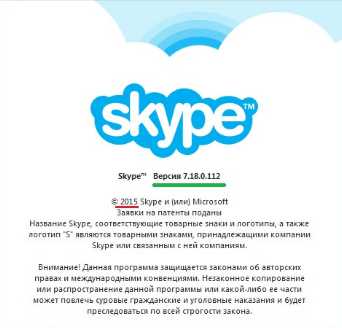 Версия skype
Версия skype Если вам понадобится новая версия программы, то найти ее вы можете на официальном сайте skype.com. Далее выбрать загрузку, которая для вашего устройства.
Загрузить skypeВо время установки новой версии программы, старая версия автоматически удаляется. Если этого не произошло, то вы можете выполнить это вручную. Для этого в windows 7:
- Зайдите в меню «Пуск»
- Дальше панель управления
- Удаление программы
Далее откроется окно, где нужно выбрать ту программу, которую хотите удалить.
Удалить старую версиюНачнется процесс удаления.
Не всегда начинает нормально работать после установки самой новой версии. Наиболее работоспособной является версия 7.14.0.106. Если после установки самой новой версии все же есть глюки, то стоит установить версию 7.14.0.106.
А если после всего этого еще скайп пишет не удалось установить соединение, то еще одна возможная причина — это блокировка программы брандмауэром. Более подробно рассмотрим.
Блокировка программы брандмауэром
Случается, что встроенный брандмауэр блокирует программу. Для нормальной работы программы нужно отключить его. Выполнить это можно:
- зайдя в «панель управления»
- а потом «система и безопасность»
Далее выбираете пункт «Брандмауэр windows»
Брандмауэр windowsВ меню справа выберите «Включение и отключение брандмауэра windows»
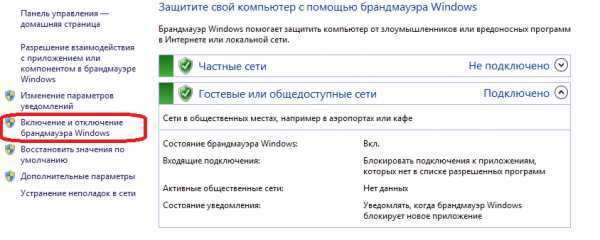 Включение и отключение брандмауэра windows
Включение и отключение брандмауэра windows Отметьте пункт «Отключить брандмауэр windows (не рекомендуется)» и нажимайте ОК
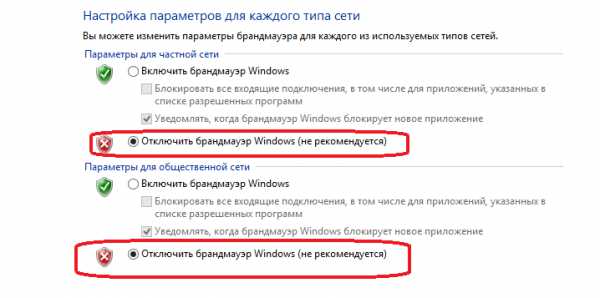 Отключить брандмауэр
Отключить брандмауэр После этого попытайтесь запустить программу, если все равно выходит ошибка о том «не удалось установить соединение», не стоит огорчаться. У нас еще несколько способов как исправить данную ошибку.
Еще одна возможная причина того, что скайп пишет не удалось установить соединение — это ваш антивирус.
Антивирус блокирует вашу программу
Такой вариант может быть, если в вашем антивирусе есть что-то наподобие «Родительского контроля» или другие дополнительные функции.
Для исключения блокировки программы антивирусом, нужно отключить его на время.
Неправильная настройка роутера
Чтобы исключить проблему с роутером, нужно зайти в его настройки. Для этого набираем в адресной строке браузера 192.168.0.1 или 192.168.1.1. Данный адрес может меняться, уточняйте его в документации роутера.
Вбивать адрес настроек предпочтительно во всех браузерах, кроме Opera. Так как в нем настройки работают редко. В окне вводим логин и пароль, если ничего не меняли, то логин — admin, и пароль — admin.
Далее нужно найти пункт «Виртуальные сервера». В большинстве моделей роутеров они находятся в пунктах меню «Межсетевой экран» — «Виртуальные серверы». В данном пункте находим кнопку «Добавить», название строк может немного отличаться в зависимости от модели роутера. В поле «Имя» вводим skype, далее в поле «Внешний порт (конечный)» вводим, например, 49660. Сохраняем настройки. Запускаем скайп и выбираем на панели управления пункт:
- Инструменты
- Проблема соединения
В открывшемся окне появится поле «Порт», вводим в него указанный порт в настройках роутера (49660). Сохраняем настройки и пытаемся авторизоваться.
Неправильная настройка браузера
Популярной причиной также является неправильная настройка браузера Internet Explorer. Этот браузер является одним из важных составляющих операционной системы windows. Его неправильная настройка может повлиять на неправильную работу многих программ. Если скайп пишет не удалось установить соединение, то такая ошибка также могла возникнуть в результате этого.
Чтобы исключить эту причину, нужно сбросить настройки браузера.
Это можно сделать двумя способами:
Сброс настроек браузера вручную
- Закрыть все работающие программы (в том числе проводник)
- Запустить Internet Explorer
- Нажать клавишу Alt и выбираем путь «Сервис», дальше «Свойства браузера»
- В открывшемся окне «Свойства» открыть вкладку «Дополнительно» и далее нажать «Сброс»
- Отметить опцию «Удалить личные настройки» и снова «Сброс»
- По окончании процесса перезагрузить браузер
Автоматический сброс настроек браузера Internet Explorer
Существует специальная утилизирующая программа от компании Microsoft — «Microsoft Fix it». Она позволяет сбросить настройки данного браузера автоматически.
- Скачать и запустить файл программы
- Ознакомиться с лицензионным соглашением и принять условия
- Следовать дальнейшим инструкциям
- Отметить опцию «Удалить личные настройки» и нажать «Сброс»
- Перезапустить браузер
Оба способа подходят для разных версий браузера Internet Explorer и OC windows.
Удаление файлов appdata
Проблема возможно в накопленных за все время устаревших данных и они мешают программе работать. От них нужно избавиться.
Заходим в меню «Пуск» — «Выполнить» или же клавиши win+R. Вбиваем «%appdata%\skype» и нажимаем клавишу Enter.
 %appdata%\skype
%appdata%\skype Далее высвечивается список файлов и папок. Все выделяем и удаляем. После этой процедуры запускаем скайп еще раз.
Итог:
Теперь вы знаете причины почему скайп пишет не удалось установить соединение. И как исправить данные ошибки. Если у вас все же остались вопросы или неисправленные ошибки, то пишите их в комментариях — вместе будем разбираться.
Читайте также:
infomonster.ru